Rechnungsübersicht
Einstieg
Über einen Klick auf das Symbol der Rechnung Lupe öffnet sich die Rechnungsübersicht.


Sortierung
Über einen Klick auf den jeweiligen Spaltennamen lassen sich die Rechnungen in der Tabelle sortieren.
Suche & Filterung
Für eine effiziente Suche und Filterung stehen folgende Felder zur Verfügung:
- Suchen: Hier werden alle Datenfelder der Rechnungen nach dem eingegebenen Inhalt durchsucht (vollumfängliche Suche)
- Status:
-
-
Blank - Leere Zeile: Kein Filter. Alle Rechnungen werden angezeigt
- Aktuelle Rechnungen / Gutschriften: Filtert Rechnungen, die:
-
- In Bearbeitung sind
- Fakturiert wurden, aber noch nicht bezahlt sind
- Rechnungen / Gutschriften in Bearbeitung: Filtert Rechnungen, die in Bearbeitung sind
- Offene Rechnungen / Gutschriften: Filtert Rechnungen, die noch nicht bezahlt wurden
- Bezahlte Rechnungen / Gutschriften: Filtert Rechnungen, die bezahlt wurden
- Stornierte Rechnungen: Filtert Rechnungen, die storniert wurden
- Storno-Rechnungen: Filtert Storno-Belege von stornierten Rechnungen
-
Blank - Leere Zeile: Kein Filter. Alle Rechnungen werden angezeigt

- Rechnungsdatum von / bis: Zeitraum in dem Rechnungen erstellt wurden wurden (nach Belegdatum der Rechnung)
- Erfasst am: Von Datum und / oder Bis Datum auswählen (Zeitraum in dem Rechnung angelegt wurden)
- Kunde: Suche / Filterung nach Kundenstammsatz
Neue Rechnung erstellen
In der Rechnungsübersicht über den Button Neue Rechnung

Oder über die Buttons:

Um eine vorhandene Rechnung zu kopieren oder eine Rechnung aus einer vorhandenen Rechnungsvorlage zu erstellen.
Mehr Infos zur Rechnungserstellung:
Neue Rechnung aus Vorlage erstellen
Rechnungsvorlagen sind für die Standardisierung von Texten und der damit eingehenden Automatisierung der Rechnungerstellung ein wichtiges Werkzeug. Wir empfehlen für alle möglichen Rechnungsvarianten entsprechende Vorlagen anzulegen (z.B. mit Positionsdaten, spezielle Rahmenbedingungen, unterschiedliche Zahlungsarten, unerschiedliche Steuerarten etc.).
Mit dem Button Neue Rechnung aus Vorlage... kann eine neue Rechnung aus einer vorhandenen Rechnungsvorlage ausgewählt und erstellt werden.

Man springt dadurch direkt in die Rechnungsmaske Kopf (Rechnung in Erstellung). Die Rechnung aus der Vorlage lässt sich beliebig weiter verändern bevor sie fakturiert wird.
Rechnung öffnen / anzeigen / stornieren
Einstieg per Doppelklick auf eine vorhandene Rechnung.
Rechnungen mit Status "In Erstellung" fakturieren
Befinden sich eine oder mehrere Rechnungen in Erstellung, dann können mehrere Rechnungen gleichzeitig fakturiert werden. Hierzu eine oder mehrere Rechnungen per Checkbox markieren (siehe erste Spalte in der Rechnungsübersicht) und über das Kontextmenü Rechnungsübersicht die Funktion Rechnungen fakturieren wählen.

Rechnung löschen
Hierzu eine oder mehrere Rechnungen per Checkbox markieren (siehe erste Spalte in der Rechnungsübersicht) und über das Kontextmenü Rechnungsübersicht die Funktion Rechnung löschen wählen.

Die Rechnung(en) sind nun zum Löschen vorgemerkt. Das Löschen muss jetzt über den Button Änderungen speichern bestätigt werden.
Hinweis: Es können nur Rechnungen gelöscht werden, die sich in Bearbeitung befinden. Fakturierte Rechnungen können nicht gelöscht werden. Das ist einer der Grundsätze der gesetzlichen Vorgaben zur Rechnungserstellung (GoBD). Gelöschte Rechnungen hingegen sind unwiderruflich aus der Loesungsbox Datenbank beseitigt.
Rechnungsdaten exportieren
über das Kontextmenü Rechnungsübersicht --> Liste exportieren wählen. Exportiert werden alle Daten die aktuell in der Rechnungsübersicht angezeigt werden (ohne dass die Checkboxen markiert werden müssen). Wird ein Filter angewendet, so werden auch nur die gefilterten Daten exportiert.

Der Datei-Browser des jeweiligen Betriebssystems öffnet sich automatisch und man kann Dateinamen und Speicherort der Tabllenkalkulation (XLSX Format) auswählen.

Die exportierte Datei umfasst alle Rechnungs-Datenfelder der Loesungsbox. Damit lassen sich bei Bedarf weitere Auswertungen in der Tabellenkalulation gestalten oder die Daten aufbereitet weiter geben z.B. an die Buchhaltung oder den Steuerberater.

Rechnungsdaten kopieren und in anderen Tools einfügen
Dies ist eine Copy and Paste Funktion aus der Rechnungsübersicht heraus. Über das Kontextmenü Rechnungsübersicht die Funktion Liste in die Zwischenablage auswählen.
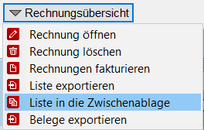
Über ein Fenster meldet die Loesungsbox wenn die Aktion erfolgreich war.

Der gespeicherte Dateninhalt kann per Paste (Einfüge) Option standardmäßig in üblichen Tools wie Textverarbeitung, E-Mail etc. eingebettet werden. Je nach Tooleinsatz kann die Darstellung zur Erwartungshaltung abweichen, sollte aber grundsätzlich nicht.
PDF Rechnungsdateien gesammelt exportieren
Mit dieser Funktion können die Rechnungs-PDF-Dateien für den Steuerberater oder der Buchhaltung gesammelt heruntergeladen werden.
Über das Kontextmenü Rechnungsübersicht --> Belege exportieren wählen. Exportiert werden alle PDF Dateien (als ZIP Datei) die aktuell in der
Rechnungsübersicht angezeigt werden (ohne dass die Checkboxen markiert werden müssen). Wird ein Filter angewendet, so werden auch nur die gefilterten Daten exportiert.

Der Datei-Browser des jeweiligen Betriebssystems öffnet sich automatisch und man kann Dateinamen und Speicherort für die ZIP Datei, welche die PDF Dateien beinhaltet, auswählen.